3 způsoby, jak zrušit kontrolu pravopisu nefunguje (08.18.25)
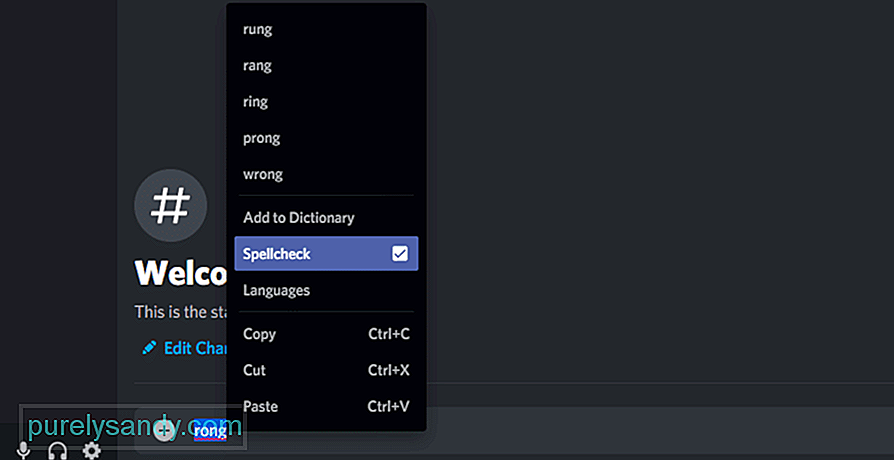 kontrola pravopisu discord nefunguje
kontrola pravopisu discord nefunguje Discord je sociální platforma, která umožnila lidem z celého světa spolu chatovat. V Discordu jsou tisíce komunit, které pokrývají různá témata včetně her, anime / manga a dokonce i studia. Nejlepší na Discordu je, že jej může používat kdokoli, aniž by musel platit jediný cent.
Prostřednictvím Discordu mohou uživatelé sdílet svou obrazovku s ostatními hráči. Mohou také kdykoli navzájem videohovorovat. Navíc je možné, aby se uživatelé připojili k hlasovému kanálu, kde se mohou jen pověsit do hlasového chatu.
Populární lekce discordu
Pokud jste někdo, kdo zjistí, že hodně píše, může vám kontrola pravopisu znít jako požehnání. Jednoduše řečeno, kontrola pravopisu umožňuje uživatelům automatickou opravu, když zadají něco špatně. Bohužel jsme obdrželi zprávy od uživatelů, že jejich kontrola pravopisu v Discordu nefunguje.
Pokud jste také jedním z lidí frustrovaných stejným problémem, není se čeho bát! Dnes vás naučíme různé způsoby, jak opravit nefunkční kontrolu pravopisu Discord.
1. Zkontrolujte, zda je zapnutá kontrola pravopisu
První věc, kterou byste se měli ujistit, je, že je v nastavení systému Microsoft Windows zapnuta kontrola pravopisu. Začněte tím, že přejdete do svého jazykového nastavení a ujistíte se, že máte nainstalovanou anglickou jazykovou sadu.
Poté jednoduše zadejte nastavení zadávání do vyhledávacího panelu systému Windows a otevřete nastavení. Zaškrtněte jak „Zvýraznit chybně napsaná slova“, tak „Automaticky opravit chybně napsaná slova“. I když jsou již zapnuté, zkuste je deaktivovat a znovu povolit, abyste zjistili, zda to něco dělá.
2. Restartujte Windows
Nejprve restartujte program Discord a zkontrolujte, zda problém přetrvává. Pokud ano, zkuste restartovat Windows. Může se jednat o aktualizaci systému Windows, která způsobí, že se tento problém objeví. V obou případech budete chtít restartovat Windows.
Windows může do vašeho počítače nainstalovat několik aktualizací. Po restartování počítače zkuste otevřít program Discord a vyzkoušet, zda kontrola pravopisu funguje nebo ne.
3. Přeinstalujte diskord
Pokud nic jiného nefunguje, možná budete chtít provést novou instalaci programu Discord. Po odinstalování aplikace Discord zkuste odstranit soubory mezipaměti aplikace Discord. Poté restartujte systém Windows, abyste zajistili odstranění všech souborů Discord z počítače.
Nakonec si stáhněte a nainstalujte nejnovější verzi aplikace Discord na plochu. Vaše kontrola pravopisu by nyní měla začít fungovat.
Sečteno a podtrženo
Pokud kontrola pravopisu na Discordu nefunguje, důrazně doporučujeme postupovat podle 3 různá řešení, která jsme představili v článku. To vám pomůže vyřešit problém bez dalších komplikací.
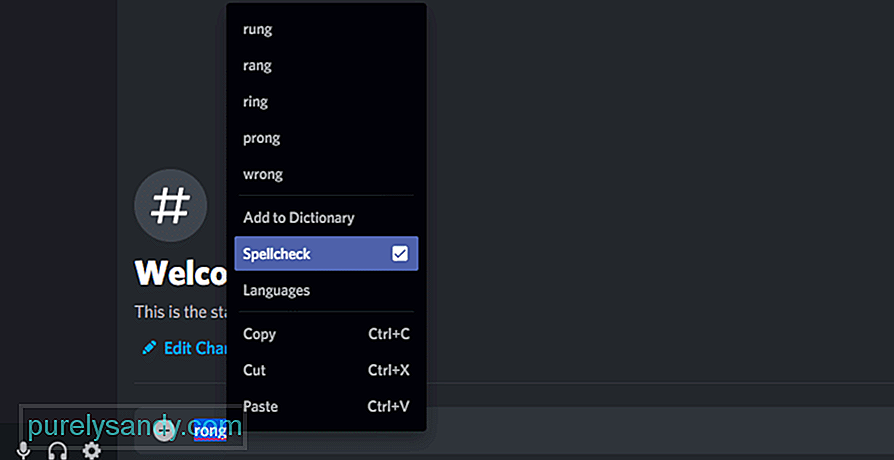
YouTube video: 3 způsoby, jak zrušit kontrolu pravopisu nefunguje
08, 2025

